Pourquoi vous avez besoin du numéro IMEI sur un iPhone verrouillé et comment vous pouvez l’utiliser peut être un peu déroutant. Si le propriétaire possède l’appareil, le déverrouiller est un processus simple utilisant les informations d’identification Apple, même avec un mot de passe oublié. Cependant, si l’iPhone est verrouillé au niveau de l’identifiant Apple , trouver l’IMEI semble sans importance car le téléphone reste non fonctionnel jusqu’à ce qu’il soit déverrouillé à partir d’un identifiant Apple précédent.
Un scénario possible dans lequel l’IMEI devient pertinent est si vous avez un iPhone défectueux ; vous aurez peut-être besoin de l’IMEI pour vérifier l’état de la garantie. Vous pouvez suivre les étapes ci-dessous si le besoin s’en fait sentir d’obtenir l’IMEI d’un iPhone verrouillé ou défectueux.
Un guide rapide pour utiliser IMEI
Numéro international d’identification d’équipement mobile (IMEI). IMEI remplit diverses fonctions vitales sur les appareils mobiles.
- Identification du téléphone : les fournisseurs de services utilisent l’IMEI pour identifier les téléphones de manière unique. La combinaison de l’IMEI et de la carte SIM ou eSIM crée un couplage unique qui permet au téléphone d’être identifié et de fonctionner de manière transparente sur le réseau.
- Identification de l’appareil : malgré sa nature conventionnellement unique, l’IMEI sert à identifier le téléphone. Historiquement, l’IMEI était utilisé pour vérifier l’état de la garantie Apple, mais la pratique moderne nécessite l’utilisation d’un numéro de série pour de telles vérifications. L’aspect conditionnellement unique concerne la possibilité de réplication facile, car l’IMEI est attribué par différents bureaux d’enregistrement et écrit dans le module radio pendant la production. Cela permet de créer des iPhones contrefaits lorsque les numéros IMEI sont copiés illégalement à partir du pool d’appareils authentiques.
Trouver le numéro IMEI sur un iPhone cassé
Si votre iPhone n’est pas lié à un identifiant Apple, vous pouvez trouver le numéro IMEI à plusieurs endroits, et la manière de procéder dépend du modèle d’iPhone :
- Numéro IMEI sur la box : si vous possédez la box, vous trouverez le numéro IMEI dessus ; cela fonctionne sur n’importe quelle génération d’iPhone.
- Sur le plateau de la carte SIM : s’il s’agit d’un iPhone 3G ou d’un modèle de téléphone ultérieur avant l’iPhone 14, vous pouvez trouver le numéro IMEI sur le plateau. S’il s’agit d’un modèle iPhone 14 et ultérieur, soit ils n’ont pas de tiroir pour carte SIM, soit le numéro IMEI n’est plus imprimé. Les cartes SIM deviennent peu à peu une relique inutile.
- Dos de l’iPhone : Si vous possédez un ancien iPhone 6 ou iPhone 5, vous pouvez trouver le numéro sur la coque arrière du téléphone.
Parlons maintenant de la façon de trouver le numéro IMEI sur un téléphone en panne et des modèles de téléphone avec lesquels il fonctionne.
Le numéro IMEI est sur la boîte d’emballage
En usine, une fois le téléphone testé, un autocollant est imprimé sur la boîte et collé sur la boîte. Cet autocollant contient toutes les informations sur le téléphone. Il possède non seulement un numéro IMEI mais également un numéro de série, MEID, etc. Si votre téléphone dispose de deux modules radio, il aura deux numéros IMEI.
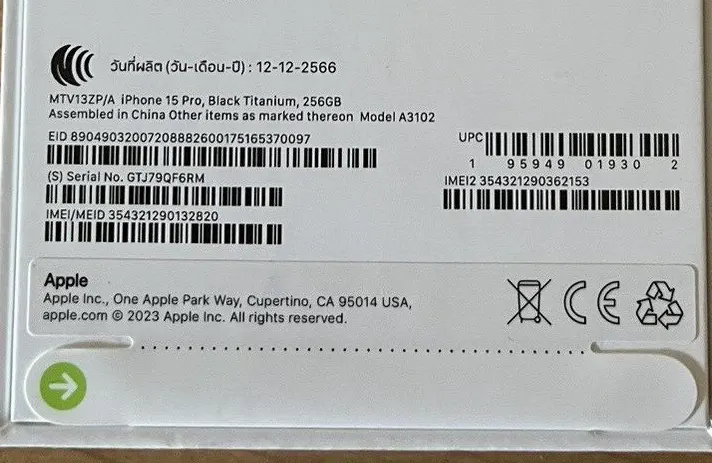
Numéro IMEI sur le plateau de la carte SIM
Historiquement, le numéro IMEI était imprimé sur le plateau de la carte SIM. On ne sait pas exactement pourquoi, c’était peut-être juste un gadget. Même lorsque cela est nécessaire, il n’est pas facile de lire des informations aussi petites, la police est très petite. Voici les modèles d’iPhone dont le numéro IMEI est imprimé sur le plateau SIM.
| iPhone13 | iPhone SE (3ème génération) | iPhoneX |
| iPhone 13 mini | iPhone SE (2ème génération) | iPhone8 |
| iPhone 13 Pro | iPhone11 | iPhone 8 Plus |
| iPhone 13 Pro Max | iPhone 11 Pro | iPhone7 |
| iPhone12 | iPhone 11 Pro Max | iPhone7 Plus |
| iPhone 12 mini | iPhoneX | iPhone6s |
| iPhone 12 Pro | iPhone XS Max | iPhone 6s Plus |
| iPhone 12 Pro Max | iPhone XR | iPhone 3G/3G |
| iPhone 4/4s |
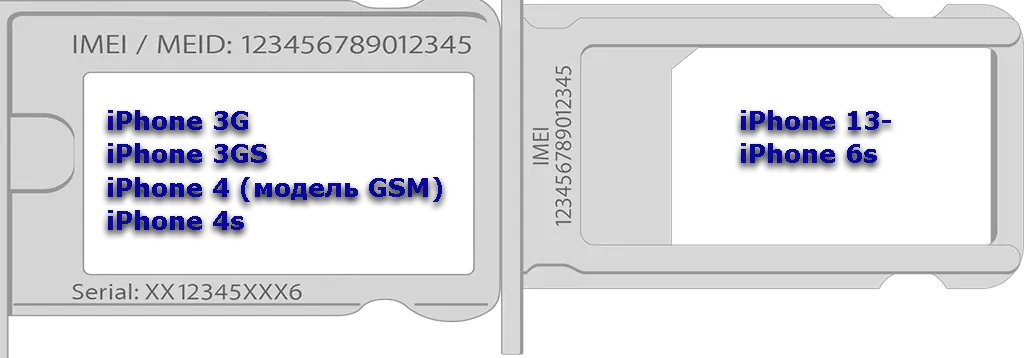
Numéro IMEI au dos de l’iPhone
Il fut un temps où Apple imprimait l’IMEI au dos de l’iPhone, ce fut de courte durée mais c’était de 2012 à 2015. Ensuite, Apple a abandonné l’idée. Étant donné que ces téléphones sont obsolètes, je ne pense pas que vous aurez besoin de rechercher l’IMEI.
Recherchez le numéro IMEI sur l’iPhone verrouillé.
Si vous ne connaissez pas l’identifiant Apple de votre iPhone, recherchez le numéro IMEI comme décrit ci-dessus. Cependant, trouver l’IMEI est facile si vous possédez l’appareil et qu’il est lié à votre identifiant Apple. Voici comment procéder :
- Accédez à appleid.apple.com et connectez-vous en utilisant votre identifiant Apple.
- Recherchez la section « Vos appareils » de la page de votre compte et obtenez des informations sur les appareils liés à votre identifiant Apple.
Via Finder ou iTunes : Par exemple, pour les appareils qui n’ont pas d’écran de travail :
- Connectez votre appareil à votre ordinateur.
- Sur un Mac exécutant macOS Catalina 10.15 ou version ultérieure, ouvrez le Finder et sur un ordinateur Mac ou Windows d’une version antérieure, ouvrez iTunes.
- Dans le Finder, assurez-vous que l’onglet Général est ouvert. Dans iTunes, cliquez sur l’ onglet Général .
- Recherchez l’appareil dont vous souhaitez afficher les informations, y compris les numéros IMEI/MEID et ICCID.
Le programme vérifiera les appareils liés à votre identifiant Apple lorsque vous vous connecterez à iTunes. Si le téléphone connecté vous appartient, vous pouvez accéder aux informations le concernant.
Contacter l’assistance Apple
Vous pouvez également contacter le support. Le support vous guidera à travers un chemin possible pour trouver l’information.
Appelez l’assistance et suivez les invites automatisées pour vous connecter à un représentant de l’assistance.
Avant de contacter l’assistance, rassemblez les informations nécessaires telles que les informations sur le périphérique, les numéros de série et une description claire du problème.
Expliquez clairement le problème ou la question au représentant du support, en fournissant des détails qui vous aideront à résoudre la situation rapidement.











Icloud